|
下図のように【名前】に関連する「保護者」「兄弟」を【名前】のデータとして表に変換する方法をご紹介します。
操作としてはピボットテーブルで全て(名前フィールド、保護者フィールド、兄弟姉妹フィールド)行ラベルに配置します。
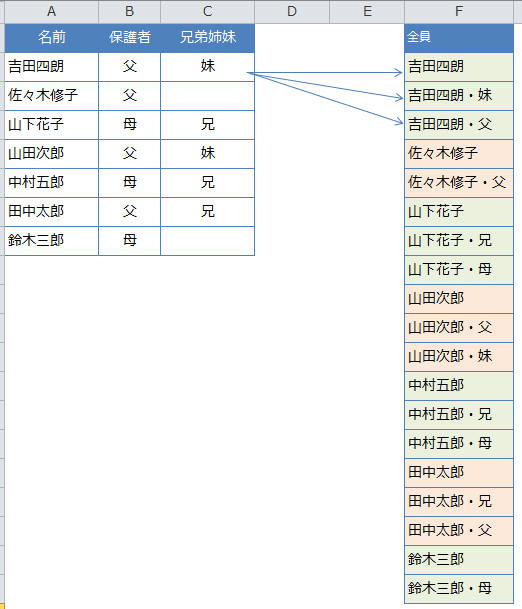
-
元データを範囲選択し「挿入」タブ-「ピボットテーブル」をクリックし、ピボットテーブルを挿入
-
全ての項目を「行ラベル」に配置
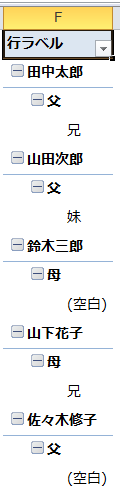
-
「デザイン」タブ-「レポートのレイアウト」で「アウトライン形式で表示」をクリック(同じ行ラベル配置だが階層で表示)
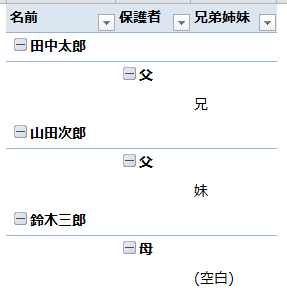
-
「デザイン」タブ−「総計」−「行と列の集計を行わない」、「小計」タブ−「小計を表示しない」をクリック
-
【名前】の部分を繰り返すので任意の名前を1つ右クリックし「フィールドの設定」をクリック
-
「レイアウトと印刷」タブで「アイテムのラベルを繰り返す」にチェックし「OK」(→保護者や兄弟が名前に関連した1データとして表示できる)
 →→→ →→→
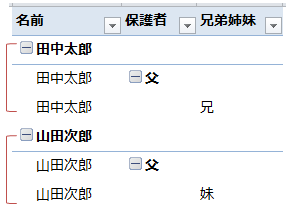
-
右の項目と同じ列で表示したい項目を右クリックし(今回は【保護者】)「フィールドの設定」をクリック
-
「レイアウトと印刷」タブ−「隣のフィールドのラベルを同じ列内に表示する」をクリック
▼保護者・兄弟姉妹の列が1列で表示▼
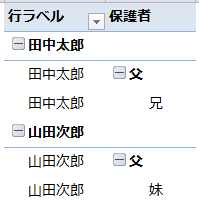
-
ピボットフィールド内で右クリックし「ピボットテーブルのオプション」をクリック
◆「表示」タブー「展開/折りたたみボタンを表示する」のチェックをオフ
◆「レイアウトと書式」タブ-「コンパクト形式での行ラベルのインデント」を0文字にし「OK」
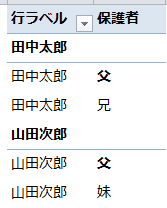
-
ピボットテーブルを範囲選択しCtrl+Cキー
-
空いている場所で「値」として貼り付け
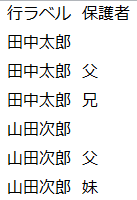
-
1セルに(J列)表示するためConcatenate関数で結合
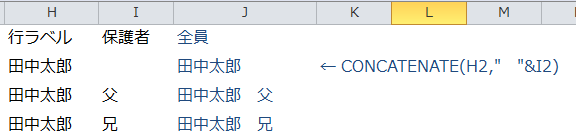
-
J列を範囲選択してコピーし、値として貼りつける
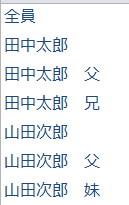
……
注:(空白)が表示されていて不要な場合は、検索して行単位で削除してください。
注:アイテムのラベルを繰り返せるのはアウトライン形式、表形式
|